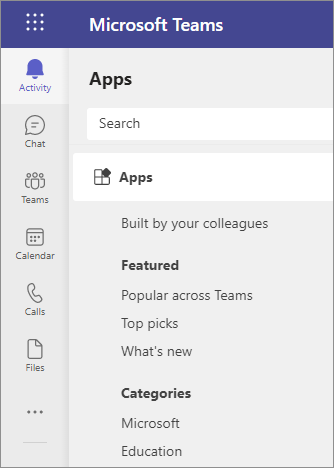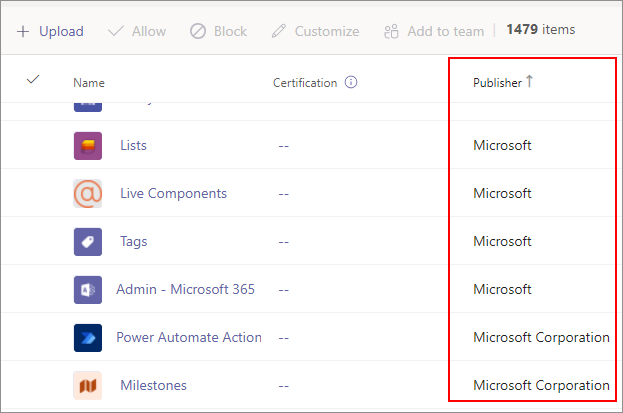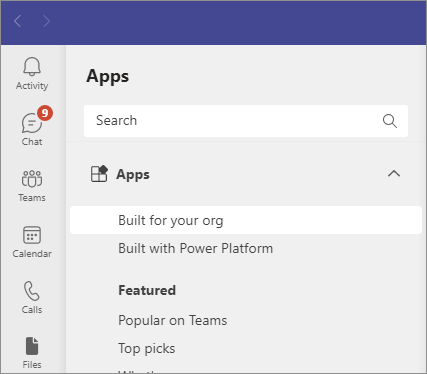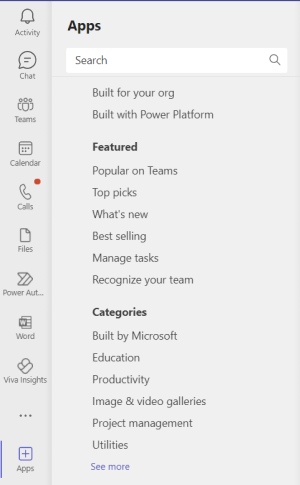Microsoft Teams 앱 및 해당 기능 이해
Teams의 앱은 사용자가 회사 도구와 서비스를 통합하고 다른 사용자와 공동 작업하는 데 도움이 됩니다. 몇 가지 예는 다음과 같습니다.
- Teams에서 고정된 일정 앱을 사용하여 다른 사용자와 신속하게 공동 작업하는 사용자
- Teams 채널에서 웹 서비스의 품질을 사용자에게 알리는 봇 기능이 있는 앱
- 채널의 다양한 사용자에게 작업을 공유하고 할당하는 앱입니다.
Microsoft Teams 앱은 로컬로 배포할 필요가 없고, 허용되는 scope만 작동하고, 관리자의 동의 후에만 지정된 organization 데이터를 읽는 웹 기반 SaaS 앱과 같습니다. 사용자가 Teams 클라이언트에 앱을 추가해도 이진 파일과 같은 설치가 필요하지 않습니다. 이 문서는 앱 유형 및 사용자가 해당 앱에 액세스하는 위치를 이해하는 데 도움이 됩니다.
관리자는 organization IT 정책, 표준 및 위험 프로필과 함께 광범위한 사용자 요구 사항의 균형을 맞추는 앱 거버넌스 프로세스를 설정합니다.
Teams 앱 유형
유효성이 검사되고 안전한 Teams 앱의 광범위한 카탈로그는 사용자에게 organization 매일 필요한 도구와 서비스를 제공합니다. Teams 관리 센터는 관리자에게 이러한 앱을 관리하는 엔터프라이즈급 컨트롤 및 구성을 제공합니다. 모임, 채팅 및 채널과 같은 다양한 컨텍스트에서 각 사용자에 대해 앱의 사용 가능성을 제어합니다.
사용자가 Teams에서 사용할 수 있는 다양한 유형의 앱은 다음과 같습니다.
- Teams의 일부인 핵심 앱.
- Microsoft에서 만든 다른 앱.
- 파트너가 만든 타사 앱(Microsoft에서 유효성 검사).
- 사용자 고유의 조직에서 만든사용자 지정 앱.
참고 항목
적응형 카드 탭은 새 Teams 클라이언트에서 지원되지 않습니다. 사용자가 적응형 카드 탭을 사용하는 앱을 사용하는 경우 앱 개발자에게 연락하여 웹 기반 탭으로 탭을 다시 빌드하도록 요청하는 것이 좋습니다.
핵심 앱
활동 피드, 팀, 채팅, 일정, 통화, 파일 및 과제(교육 테넌트)와 같은 일부 Teams 기능은 기본적으로 사용할 수 있으며 사용자가 쉽게 액세스할 수 있도록 기본적으로 고정됩니다. 최전방 작업자의 경우 활동, 교대 근무, 채팅 및 통화만 사용할 수 있고 고정됩니다. 관리자는 정책 설정을 사용하여 이러한 기본 동작을 수정할 수 있습니다.
Microsoft에서 만든 앱
Microsoft는 생산성과 협업을 개선하기 위해 이러한 앱을 제공합니다. Teams는 목록, 작업, 칭찬, 승인 등의 기본 제공 앱 집합을 제공합니다. 초기 Teams 배포에 Planner와 같은 추천 앱을 포함하는 것이 좋습니다.
독립 앱 개발자가 만든 타사 앱
Microsoft에서 제공하는 앱 외에도 타사 앱을 사용할 수 있습니다. Microsoft는 이러한 모든 앱의 기능과 보안의 유효성을 엄격하게 검사합니다. 정교한 수동 및 자동화된 테스트는 Teams 스토어에서 이러한 앱을 사용할 수 있도록 하기 전에 실행되며, 많은 테스트는 앱이 라이브로 게시된 후에도 정기적인 주기로 계속됩니다. 앱 유효성 검사의 이점을 이해하려면 타사 앱의 유효성 검사를 참조하세요. 일부 앱은 Microsoft 규정 준수 프로그램을 구독하여 유효성 검사 이외의 여러 계층의 추가 검사를 거칩니다. 타사 앱 개요를 참조하세요.
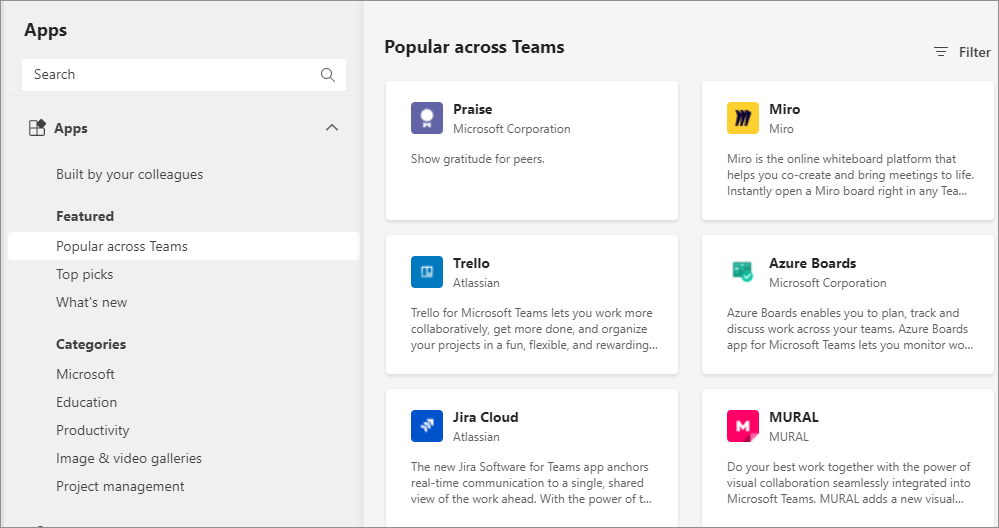
내부 사용을 위해 organization 내에서 만든 사용자 지정 앱
조직의 개발자가 만든 앱을 사용자 지정 앱(또는 기간 업무 앱)이라고 합니다. 조직에서 조직 관련 요구 사항에 맞는 사용자 지정 앱 생성을 의뢰할 수도 있습니다. 조직 전체 또는 특정 사용자를 대상으로 이러한 앱에 대한 허용 또는 차단 여부를 제어할 수 있습니다. 조직의 개발자는 Microsoft Power Platform과 Teams의 통합을 사용하여 사용자 지정 로우 코드 솔루션을 빌드할 수 있습니다.
관리자가 사용자 지정 앱을 사용하도록 허용하면 사용자는 Teams 스토어의 왼쪽 탐색 영역에서 조직용으로 빌드 를 선택하여 이러한 앱을 찾을 수 있습니다.
자세한 내용은 사용자 지정 앱 이해 및 관리를 참조하세요.
앱 템플릿 정보
Microsoft는 앱 개발 방법을 사용하여 기능 및 프로덕션 준비 샘플 앱을 만들고 제공합니다. 전체적으로 이러한 앱은 Teams용 앱 템플릿이라고 하며 다음을 위해 제공됩니다.
- Teams에서 몇 가지 공동 작업 사용 사례를 보여 줍니다.
- 앱 개발 모범 사례 및 방법을 소개합니다.
- 개발자가 확장하여 자체 앱을 만들 수 있는 오픈 소스 앱을 제공합니다.
organization 개발자는 제공된 소스 코드를 간단하게 변경하여 앱 템플릿을 사용자 지정합니다. 이러한 앱을 사용자에 대한 사용자 지정 앱으로 제공하여 organization 요구 사항을 충족합니다.
자세한 내용은 Microsoft Teams 앱 템플릿을 참조하세요.
Teams에서 앱 검색 및 사용
사용자는 Teams 데스크톱 또는 웹 클라이언트의 Teams 앱 스토어에서 Teams에서 사용할 수 있는 모든 앱을 볼 수 있습니다. 사용자는 이름으로 검색하고, 범주별로 찾아보고, 조직을 위해 빌드되고 Power Platform을 사용하여 빌드된 앱으로 검색하여 Teams에서 앱을 검색하고 설치할 수 있습니다.
쉽게 액세스할 수 있도록 앱을 Teams에 고정할 수 있습니다. 설치 정책이 허용하는 경우, 관리자가 앱을 사용할 수 있도록 허용하는 경우 사용자는 앱을 스스로 고정 할 수 있습니다. 관리자는 앱을 고정하고 고정된 앱의 동작을 제어할 수 있습니다. 자세한 내용은 앱 설정 정책을 참조하세요.
사용자는 Teams 앱 스토어에서 Teams에 앱을 찾아 추가할 수 있습니다. 채팅 또는 채널 탭, Teams 모임 또는 메시징 영역과 같이 작업 중인 컨텍스트에서 직접 앱을 추가할 수도 있습니다. 자세한 내용은 Microsoft Teams에 앱 추가를 참조하세요.
사용자는 관리자가 앱을 허용하고 앱이 사용 권한 정책을 통해 사용자에게 제공되는 경우에만 앱을 추가하고 사용할 수 있습니다. organization IT 관리자는 컨텍스트에서 어떤 앱을 설치할 수 있는지 완전히 제어할 수 있습니다. 사용자는 차단된 앱을 추가할 수 없으며 Teams 스토어에 잠금 아이콘이 있는 앱은 사용자에 대해 차단됩니다. 그러나 사용자는 조직의 IT 관리자에게 승인을 요청할 수 있습니다. 앱이 승인되면 사용자는 Teams 스토어에서 앱을 추가할 수 있습니다.
참고 항목
개인만 Teams에서 앱을 추가하기 위한 승인을 요청할 수 있습니다.
Microsoft 365에서 작동하는 Teams 앱
앱 개발자는 Outlook 및 Microsoft 365 앱(이전의 Office.com)에서 작동하도록 Microsoft Teams 앱을 향상시킬 수 있습니다. 개발자는 스토어에서 사용할 수 있는 타사 앱 또는 특정 organization 대해 만든 사용자 지정 앱으로 이러한 앱을 만들 수 있습니다. 그러면 사용자는 Teams, Microsoft Outlook 및 Microsoft 365 앱에서 동일한 앱을 사용할 수 있습니다.
이러한 앱을 관리하는 방법에 대한 자세한 내용은 Microsoft 365 관리 센터 통합 앱을 참조하세요.
앱 기능 이해
Teams 앱 기능은 개발자가 Teams 앱의 다양한 사용 사례를 충족하기 위해 앱에서 빌드하는 핵심 기능입니다. 관리자는 일반적인 앱 거버넌스 방법을 사용하여 앱만 제어합니다.
사용자가 Teams 내에서 작업할 수 있는 풍부한 환경을 제공하기 위해 앱에는 다음 기능이 포함되어 있습니다.
탭: 탭은 채널 또는 채팅의 맨 위에 고정된 Teams 인식 웹 페이지입니다. 탭을 사용하면 웹과 유사한 환경으로 콘텐츠 및 서비스와 상호 작용할 수 있습니다. 개별 사용자에 대한 팀, 그룹 채팅 또는 개인 앱 내 채널의 일부로 추가할 수 있는 간단한 HTML
iframe태그입니다. 자세한 내용은 Microsoft Teams 탭을 참조하세요.웹후크 및 커넥터: 웹후크 및 커넥터는 다양한 웹 서비스를 Microsoft Teams의 채널 및 팀에 연결하는 데 도움이 됩니다. 웹후크는 Teams 채널에서 발생한 모든 작업에 대해 사용자에게 알리는 사용자 정의 HTTP 콜백입니다. 앱이 실시간 데이터를 가져오는 방법입니다. 커넥터를 사용하면 사용자가 웹 서비스에서 알림 및 메시지를 받을 수 있습니다. 자세한 내용은 웹후크 및 커넥터를 참조하세요.
사용자가 Teams에서 사용자 지정 커넥터를 사용할 수 있도록 하려면 Teams 에서 사용자 지정 커넥터 사용을 참조하세요.
메시징 확장: 메시징 확장은 사용자가 대화에서 벗어나지 않고도 앱 콘텐츠를 삽입하거나 메시지에 대한 작업을 수행하는 바로 가기입니다. 사용자는 메시지 작성 영역, 명령 상자 또는 메시지에서 직접 외부 시스템에서 작업을 검색하거나 시작할 수 있습니다. 자세한 내용은 메시지 확장을 참조하세요.
모임 확장: 모임 확장은 라이브 모임을 향상시키고 모임의 생산성을 높이는 앱입니다. 다양한 참가자 역할 및 사용자 유형을 식별하고, 모임 이벤트를 가져와서 모임 내 대화 상자를 생성할 수 있습니다. 자세한 내용은 Teams용 앱 모임을 참조하세요.
봇: 봇을 챗봇 또는 대화형 봇이라고도 합니다. 간단하고 반복적인 작업을 실행하는 앱입니다. 봇 상호 작용은 빠른 질문과 대답이거나 서비스 또는 지원에 대한 액세스를 제공하는 복잡한 대화일 수 있습니다. 사용자는 개인 채팅, 채널 또는 그룹 채팅에서 봇과 대화를 나눌 수 있습니다. 자세한 내용은 Microsoft Teams의 봇을 참조하세요.
카드 및 작업 모듈: 카드는 사용자에게 다양한 시각적, 오디오 및 선택 가능한 메시지를 제공하고 대화 흐름에 도움을 줍니다. 작업 모듈은 Microsoft Teams에서 모달 팝업 환경을 만드는 데 도움이 됩니다. 작업을 시작하고 완료하거나 비디오 또는 BI(Power Business Intelligence) 대시보드와 같은 풍부한 정보를 표시하는 데 유용합니다. 자세한 내용은 카드 및 작업 모듈을 참조하세요.
활동 피드: Teams의 활동 피드에는 채널 및 채팅과 같은 다양한 범위의 모든 활동에 대한 알림이 포함되어 있습니다. 앱은 팀 또는 채널의 모든 구성원에게 메시지를 브로드캐스트하여 업데이트를 알릴 수 있습니다. 사용자는 자신이 보는 알림을 사용자 지정할 수 있습니다.
Teams 기능에 매핑된 일반적인 사용 사례를 보려면 사용 사례를 Teams 앱 기능에 매핑을 참조하세요.
Microsoft에서 만든 앱 목록
다음 앱은 Microsoft에서 제공하며 일반적으로 사용할 수 있습니다.
- 관리
- 승인
- 아바타
- Azure AD 알림
- Azure Boards
- Azure DevOps
- Azure DevOps Server
- Azure Lab Services
- Azure Pipelines
- Azure Repos
- Bing News
- Bookings
- 게시판
- 채널 일정
- 데이터 활성화자
- Dataverse 채팅 동기화
- Defender 전문가
- 개발자 포털
- Dynamics 365
- 직원 아이디어
- Forms
- 게임 for Work
- 이미지
- 검사
- 문제 보고
- 목록
- M365 채팅
- 메쉬
- 파워 가상 에이전트
- 이정표
- 뉴스
- OneNote
- 발신 웹후크
- 결제(미리 보기)
- Places
- 투표
- Power Apps
- Power Automate 작업
- Power BI
- 칭찬
- 프로젝트
- PTZ 카메라 컨트롤
- 로드맵 – Microsoft 프로젝트
- 판매 코필로트
- SharePoint
- SharePoint 뉴스
- SharePoint Pages
- 교대 근무
- 주식
- Planner 및 할 일별 작업
- Viva Topics
- 업데이트
- 가상 약속
- Visio
- Viva Connections
- Viva Engage
- Viva Goals
- Viva Insights
- Viva Learning
- 비바 펄스
- 날씨
- 웹 사이트
- Whiteboard
- Wikipedia Search
- 워크플로
관련 기사
피드백
출시 예정: 2024년 내내 콘텐츠에 대한 피드백 메커니즘으로 GitHub 문제를 단계적으로 폐지하고 이를 새로운 피드백 시스템으로 바꿀 예정입니다. 자세한 내용은 다음을 참조하세요. https://aka.ms/ContentUserFeedback
다음에 대한 사용자 의견 제출 및 보기